ps怎么让画布大小刚好适应图像大小
1、打开Photoshop软件,进入到要调整画布大小的文档中。

2、进入文档后,点击顶部菜单中的图像菜单。
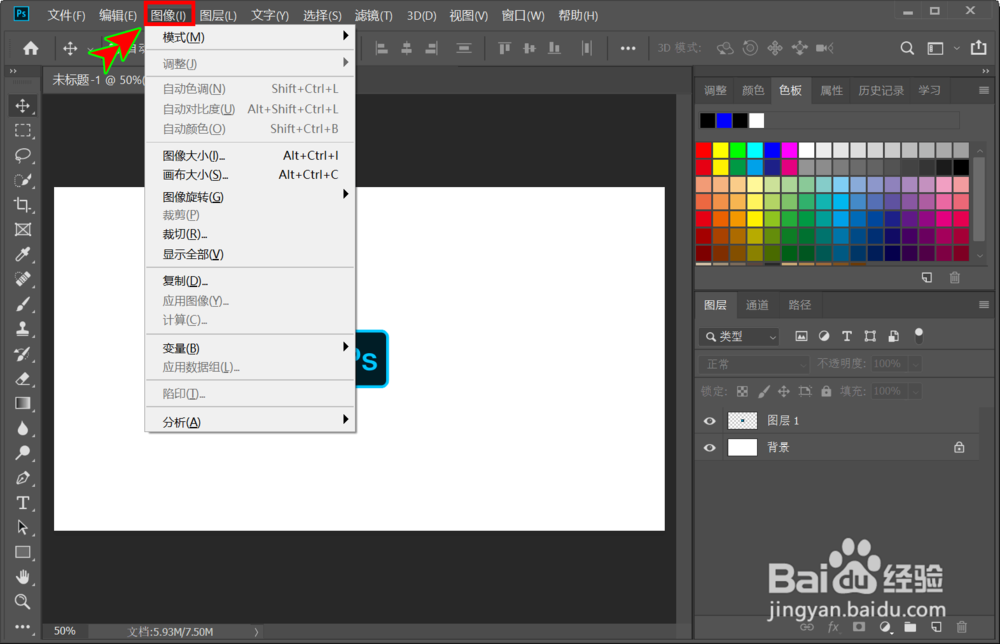
3、在图像的下拉菜单中选择裁切选项进入。
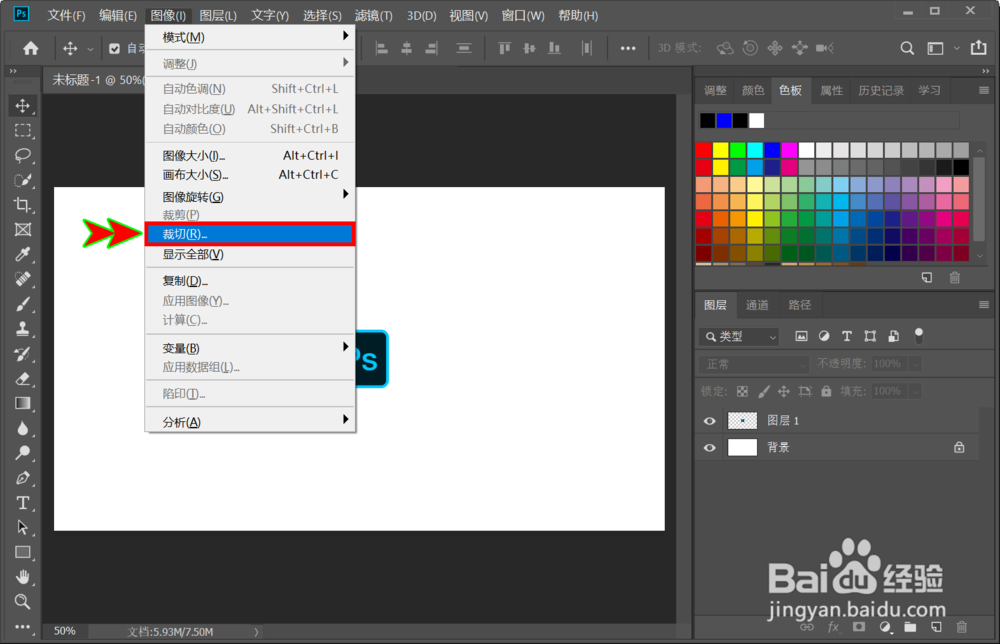
4、打开裁切窗口后,将裁切下方的左、右、顶、底都勾选上。
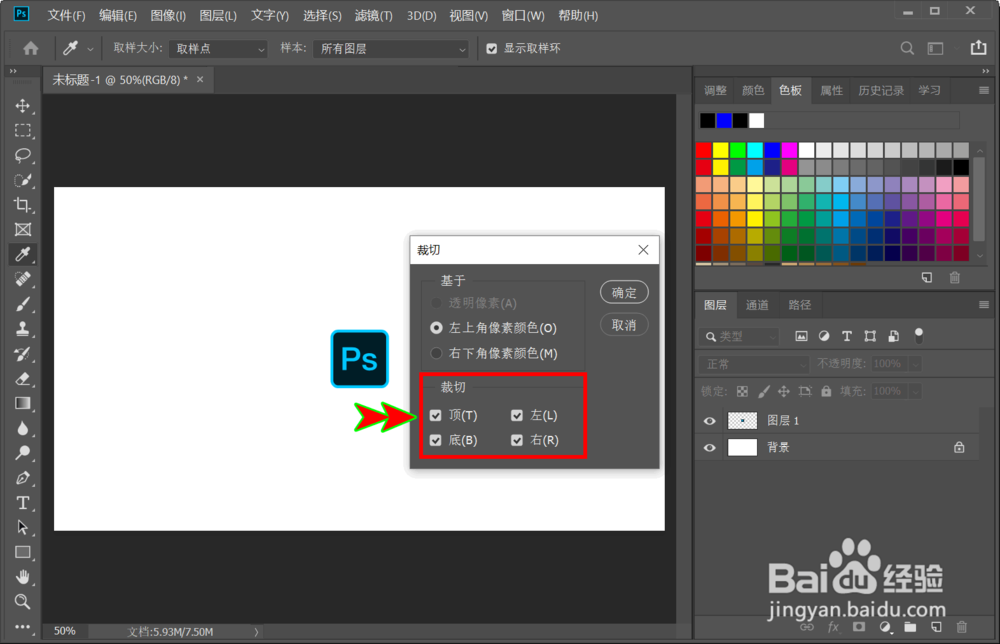
5、勾选上后,点击裁切弹窗右上方的确定按钮。
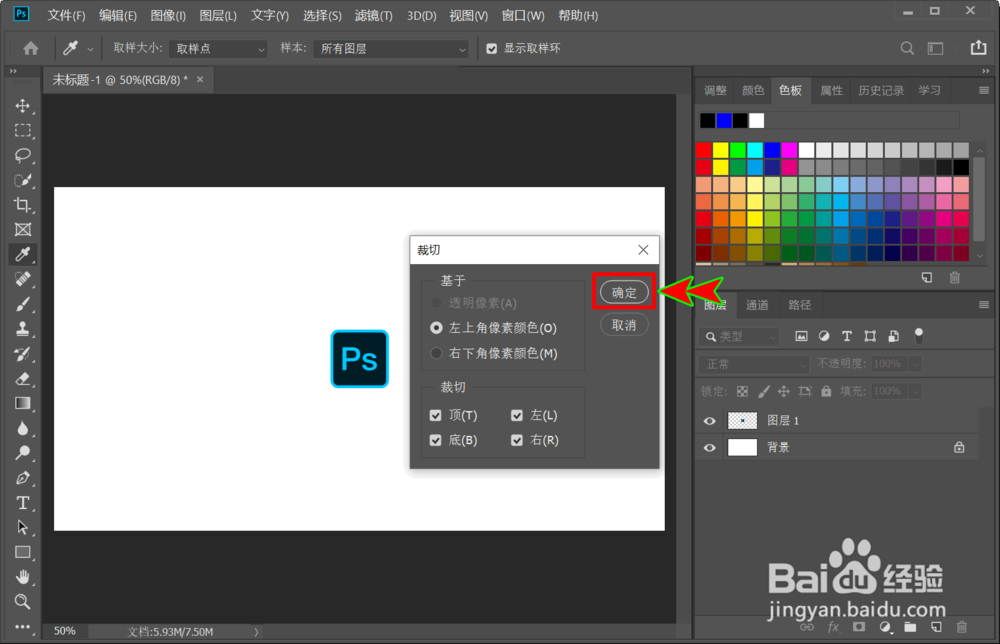
6、确定之后,返回就可以看到画布大小已自动适应图像大小了。
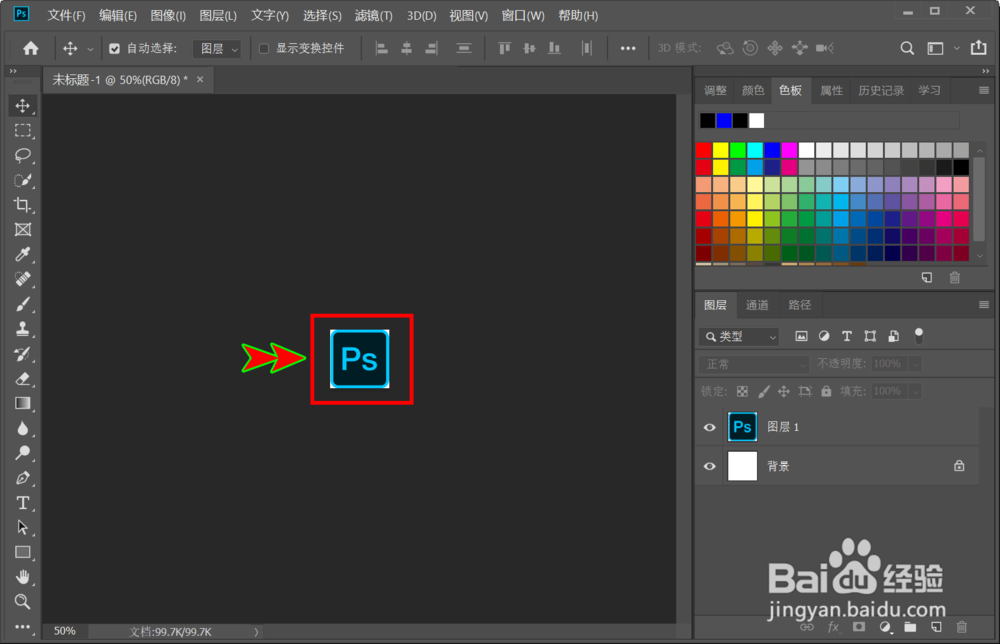
1、ps怎么让画布大小刚好适应图像大小主要操作步骤如下:
1、打开ps,进入到要调整画布大小的文档中;
2、点击顶部图像菜单;
3、选择下拉选项中的裁切菜单;
4、勾选上左、右、顶、底选项;
5、点击弹窗右上角的确定按钮;
6、返回到文档中查看裁切效果。
声明:本网站引用、摘录或转载内容仅供网站访问者交流或参考,不代表本站立场,如存在版权或非法内容,请联系站长删除,联系邮箱:site.kefu@qq.com。